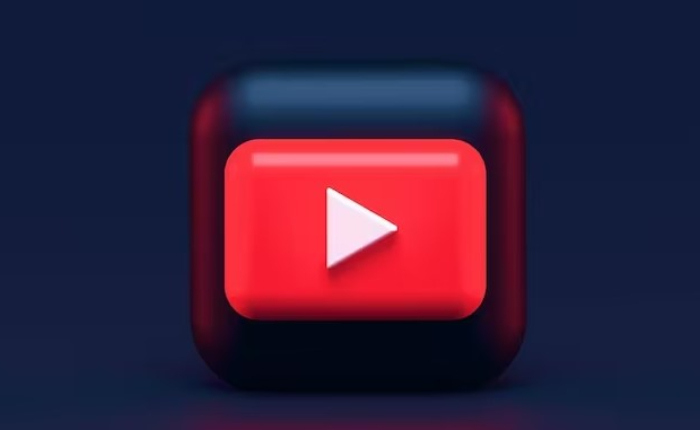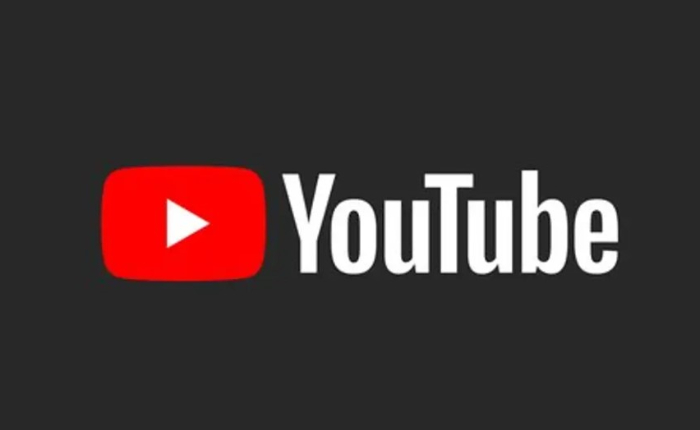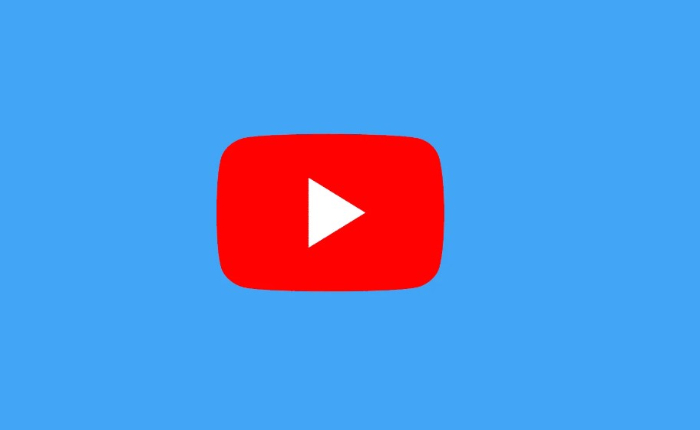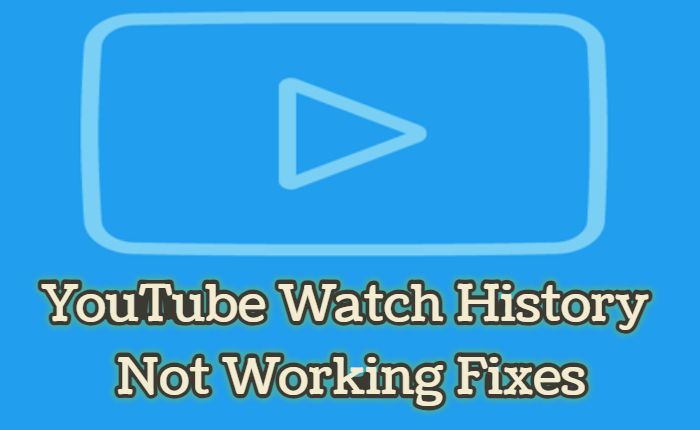
YouTube è una popolare piattaforma di condivisione video in cui puoi guardare, creare e condividere video. YouTube tiene traccia anche dei video che guardi. Tuttavia molti utenti si lamentano del fatto che “la cronologia visualizzazioni di YouTube non funziona”.
La cronologia visualizzazioni di YouTube aiuta YouTube a offrirti consigli migliori. Puoi anche trovare facilmente i video visualizzati in precedenza. Ma il mancato funzionamento della cronologia visualizzazioni di YouTube ha lasciato gli utenti piuttosto frustrati.
Se ti stai chiedendo come risolvere il problema, continua a leggere per sapere poiché in questo post abbiamo condiviso soluzioni per risolverli.
La cronologia visualizzazioni di YouTube non funziona: correzioni
A volte gli utenti potrebbero aver disabilitato la cronologia visualizzazioni di YouTube sui propri dispositivi. Oppure i loro dispositivi non sono aggiornati. L’errore potrebbe essere dovuto a una cache dell’app sovraccarica che causa l’errore Cronologia visualizzazioni di YouTube non funzionante.
Ecco alcune soluzioni che risolveranno il problema e ti riporteranno su YouTube per guardare il tuo video preferito.
Aggiorna l’app YouTube
Per correggere i bug sull’app YouTube è importante aggiornare la versione dell’app YouTube sia per Android che per iOS.
Su Android
- Avvia il Play Store.
- Tocca Gestisci app e dispositivo.
- Fare clic su Aggiornamenti disponibili.
- Se c’è un aggiornamento in sospeso, tocca il pulsante Aggiorna.
Per iOS
- Avvia l’App Store sul tuo dispositivo.
- Tocca l’immagine del profilo dell’ID Apple.
- Controlla se un aggiornamento è in sospeso.
- Se sì, tocca Aggiorna.
Abilita la cronologia visualizzazioni di YouTube
È importante abilitare la cronologia visualizzazioni di YouTube sui tuoi dispositivi preferiti.
Desktop
- Apri il sito web YouTube.com e accedi al tuo account.
- Fare clic sul pulsante del menu e toccare la scheda Cronologia.
- Fai clic sul pulsante “Attiva cronologia visualizzazioni”.
- Seleziona Attiva per confermare.
Telefono
- Avvia l’app YouTube e tocca Libreria.
- Fai clic su Cronologia e attiva il pulsante blu.
- Conferma e tocca nuovamente su Attiva.
Cancella cache
Anche una cache sovraccarica causa problemi con l’app, quindi mantieni la cache vuota per evitare errori.
Su Android
- Premi a lungo l’icona dell’app YouTube.
- Fare clic su Informazioni sull’app.
- Tocca Archiviazione e cache.
- quindi fare clic su Cancella cache.
- Riavvia l’app YouTube.
Sul browser Chrome
- Apri YouTube.com sul browser Chrome.
- Vai alla barra degli URL e fai clic sull’icona del lucchetto.
- Successivamente, tocca Impostazioni e fai clic su Cancella dati.
Esci/Accedi
Esci da YouTube, quindi accedi nuovamente per ristabilire la connessione di YouTube e risolvere il problema del mancato funzionamento della cronologia visualizzazioni di YouTube.
Androide
- Apri l’app YouTube.
- Fai clic sul tuo nome utente e seleziona l’opzione Gestisci account.
- Tocca il tuo account e fai clic su Rimuovi account.
- Seleziona nuovamente Rimuovi account per confermare.
- Riavvia l’app YouTube, tocca l’icona del profilo, fai clic su Aggiungi account e accedi con il tuo account.
i phone
- Apri l’app YouTube.
- Tocca il nome del tuo account e tocca l’opzione Usa YouTube senza disconnessione.
- Tocca nuovamente l’icona del profilo e tocca l’opzione Accedi.
Speriamo che i passaggi precedenti possano risolvere il problema e riportarti su YouTube.